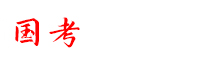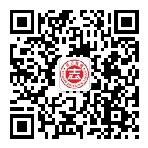報考人員網(wǎng)上報名確認流程為:“登錄報名確認及準考證打印系統(tǒng)”->“閱讀報名確認須知”->“上傳照片”->“選擇考點城市”->“確認信息”->“繳費”。
(1)登錄報名確認及準考證打印系統(tǒng)
報考人員登錄考錄專題網(wǎng)站,選擇“考生考務(wù)入口”(或報名確認及準考證打印網(wǎng)址),進入報名確認及準考證打印系統(tǒng)登錄頁面,通過報名序號和身份證號即可登錄。
(2)閱讀報名確認須知
報考人員登錄系統(tǒng)后,仔細閱讀《報名確認須知》,熟悉考場規(guī)則、相關(guān)考試違法違紀違規(guī)行為處理的規(guī)定,閱讀完畢后,勾選“我已閱知并同意”;點擊“下一步”按鈕,跳轉(zhuǎn)至查看《報考公考誠信承諾書》頁面,閱讀完畢后,勾選“我已閱知并同意”;點擊“下一步”按鈕,跳轉(zhuǎn)至查看省(自治區(qū)、直轄市)《報名確認注意事項》頁面,閱讀完畢后,勾選“我已閱知并同意”,點擊“下一步”按鈕,進行下一步操作。
(3)上傳照片
閱讀報名確認須知完成后,跳轉(zhuǎn)至“上傳照片”頁面。仔細閱讀“照片要求”及“有關(guān)說明”內(nèi)容。選擇“照片處理工具”處理后的照片,輸入驗證碼,點擊“上傳照片”,審查通過后進行下一步操作。
(4)選擇考點城市
照片上傳成功后,點擊“下一步”按鈕,跳轉(zhuǎn)至“選擇考點城市”頁面,只有一個考點城市的省(自治區(qū)、直轄市),系統(tǒng)會自動選中,點擊“下一步”即可完成考點城市的選擇。多個考點城市的省(自治區(qū)、直轄市),報考人員選擇考點城市后,需點擊“保存”按鈕方可完成考點城市的選擇;如果選擇的考點城市顯示“該考點城市已滿,請選擇其他考點城市參加考試”,請報考人員選擇其他考點城市。
(5)確認信息
考點城市選擇完成后,點擊“下一步”按鈕,跳轉(zhuǎn)至確認信息頁面。報考人員信息確認無誤后,點擊“下一步”按鈕,完成信息確認操作。
(6)繳費
報考人員確認信息后,點擊“下一步”按鈕,跳轉(zhuǎn)至繳費頁面。報考人員確認繳費信息無誤后,點擊“網(wǎng)上支付”按鈕,彈出提示信息框,點擊“是,我要繳費”按鈕,生成訂單,并跳轉(zhuǎn)至第三方支付平臺,進行支付操作。支付完成后,自動跳轉(zhuǎn)回報名確認平臺。完成網(wǎng)上報名確認。
以下報考人員還需要按當(dāng)?shù)乜荚嚈C構(gòu)要求辦理相關(guān)手續(xù):
①建檔立卡貧困家庭和享受最低生活保障城鎮(zhèn)家庭報考人員;
②其他經(jīng)當(dāng)?shù)乜荚嚈C構(gòu)確認需現(xiàn)場辦理的人員。
這些報考人員應(yīng)關(guān)注確認網(wǎng)站發(fā)布的信息或撥打咨詢電話,按考試機構(gòu)指定的時間、地點和要求辦理相關(guān)手續(xù)。
未按期參加報名確認者視為放棄考試資格。
注:報考人員可在報名確認及準考證打印系統(tǒng)的頁面左下方點擊“常見問題”,查看有關(guān)政策問題、考務(wù)問題、技術(shù)問題解答。
2. 網(wǎng)上報名確認應(yīng)注意哪些事項?
(1)報考人員登錄報名確認及準考證打印系統(tǒng)前,須仔細閱讀首頁《重要提示》相關(guān)內(nèi)容,并下載“照片處理工具”,對個人電子照片進行處理。
(2)報考人員應(yīng)仔細閱讀報名確認須知,熟悉考場規(guī)則、相關(guān)考試違法違紀違規(guī)行為處理的規(guī)定,并做出誠信考試的承諾。
(3)報考人員網(wǎng)上報名確認時間截止前,需按要求進行上傳照片、選擇考點城市、確認信息、繳費操作。網(wǎng)上報名確認截止后,未繳費的報考人員視為未確認,無法參加考試。
(4)為便于順利完成報名確認,請報考人員盡量避開開通首日及結(jié)束日等高峰時段。
(5)為防止他人修改報考人員的個人資料,報考人員登錄操作完畢后,必須退出系統(tǒng)并關(guān)閉瀏覽器。
3. 網(wǎng)上報名確認流程的狀態(tài)標識
(1)未完成狀態(tài)
若流程圖中的操作步驟顏色為“灰色”,表示該步驟還未完成。
(2)正在進行狀態(tài)
若流程圖中的操作步驟顏色為“紅色”,表示該步驟為正在進行狀態(tài)。
(3)已完成狀態(tài)
若流程圖中的操作步驟顏色為“藍色”,表示該步驟為已完成。
(4)不可修改狀態(tài)
若流程圖中的操作步驟顏色為“藍色”且標有紅色“—”符號,表示該步驟已完成且不可修改。
4. 常見問題
(1)報考人員照片已經(jīng)上傳成功,能否修改?
在報名確認時間段內(nèi),未繳費報考人員的照片可以修改,已繳費報考人員不可修改。
(2)報考人員上傳照片過程中出現(xiàn)“文件流丟失”,如何解決?
報考人員上傳照片過程中若出現(xiàn)“文件流丟失”的提示信息,請檢查使用的瀏覽器是否為推薦的瀏覽器類型和版本,使用推薦的瀏覽器類型及版本即可解決。
(3)網(wǎng)上支付成功,但系統(tǒng)顯示還未完成繳費,如何解決?
該問題是由于網(wǎng)絡(luò)或其他因素導(dǎo)致支付平臺支付信息無法返回報名確認系統(tǒng)。若銀行卡確實扣款,請記錄支付訂單號,聯(lián)系當(dāng)?shù)乜荚嚈C構(gòu)進行支付記錄核對,無需重復(fù)繳費。
(4)使用支付寶時,點擊“支付”進入支付寶系統(tǒng)出現(xiàn)“錯誤代碼ILLEGAL_EXTERFACE”,無法進行支付,如何解決?
該問題是電腦安裝軟件環(huán)境造成的,報考人員可更換其他電腦登錄系統(tǒng)進行支付。
(5)點擊“支付”按鈕,無法跳轉(zhuǎn)至支付平臺,如何解決?
首先檢查電腦是否安裝并開啟360安全衛(wèi)士、360殺毒、騰訊電腦管家或金山毒霸等殺毒軟件,如已開啟,請臨時退出,重試支付操作。
如還未解決,該情況可能是由于IE瀏覽器安全設(shè)置造成的,請按以下步驟操作:IE瀏覽器菜單欄->工具選項下“Internet選項”->隱私選項卡中將倒數(shù)第二個復(fù)選框“啟用彈出窗口阻止程序”取消勾選,最后點擊“確定”。
(6)推薦瀏覽器使用版本。
推薦在1280*1024分辨率下使用360(極速模式)、搜狗(高速模式)、IE(IE9及以上版本)、谷歌瀏覽器訪問系統(tǒng)。